Amazon's familie van domotica-tools heeft een grote vooruitgang geboekt op het gebied van gemak, flexibiliteit en kosten met de Echo Dot. De Dot is in feite een spraakgestuurde microcomputer met een netwerkverbinding en een geavanceerde audio-interface met de bekende stem van de Alexa-app. De recente derde generatie van de Dot veranderde een al nuttig platform in een geweldige multimedia-oplossing door de ingebouwde luidspreker enorm te upgraden. Voor iedereen anders dan een audiofiel, is de nieuwe luidspreker van de Dot van hoge kwaliteit genoeg om als hoofdluidspreker te gebruiken voor muziek in elke informele luisteromgeving zoals een kantoor of slaapkamer.

De Dot is zeer goed ontvangen op de technisch onderlegde markt. De populariteit is bijzonder indrukwekkend, aangezien de markt voor thuisassistenten vrij nieuw is. Er zijn nu miljoenen Echo-apparaten over de hele wereld die ons helpen muziek af te spelen, onze lichten aan en uit te doen, het weer te achterhalen of ons te vertellen hoe het verkeer zal zijn op weg naar ons werk. Maar wat als het niet goed werkt? Hoe repareer je het zonder je haar eruit te trekken? Hoe geweldig de Dot ook is, geen enkel technologisch product is zonder uitdagingen. Een probleem waar Dot-eigenaren af en toe tegenaan lopen, is een fout bij het registreren van het apparaat op wifi. In dit artikel laat ik u zien hoe u dit probleem kunt oplossen en hoe u uw Dot correct kunt registreren, zodat u deze kunt gebruiken.
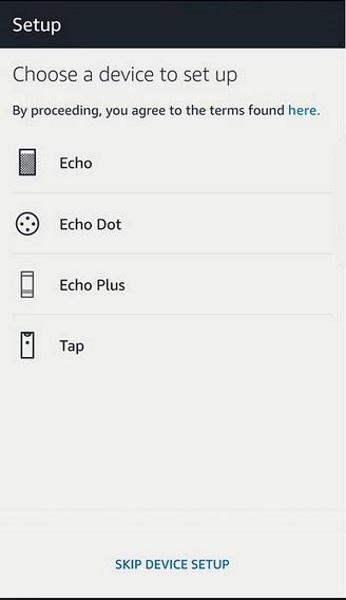
Uw Echo Dot instellen
Een veel voorkomende bron van Echo Dot-registratiefouten is een onjuist voltooide installatieroutine. Voordat we ingaan op de kern van het oplossen van een fout, moeten we ervoor zorgen dat uw Dot in de eerste plaats correct is ingesteld.
Eerste en tweede generatie Echo Dot-instellingen
- Pak je Echo Dot uit en download de Alexa-app op je telefoon als deze er nog niet is.
- Plaats de Echo Dot binnen het bereik van uw WiFi-router en sluit deze aan. U zou de lichtring blauw en vervolgens oranje moeten zien worden. Je zult Alexa dan gedag horen zeggen.
- Navigeren naar Instellingen in de Alexa-app en selecteer Wifi.
- Selecteer je wifi-netwerk en selecteer Aansluiten.
- Selecteer Alexa-apparaten vanuit de app en selecteer je Echo Dot.
- Selecteer Alexa-apparaat toevoegen in Wi-Fi-netwerk.
- Houd de actieknop op uw Echo Dot ingedrukt totdat de lichtring oranje wordt.
- Selecteer je wifi uit de lijst die in de Alexa-app verschijnt en voer het netwerkwachtwoord in.
- Sla het wachtwoord op in de Alexa-app.
- Selecteer Aansluiten om uw Echo Dot aan uw wifi-netwerk te koppelen.
Echo Dot-instelling van de derde generatie
Amazon maakte de installatie veel eenvoudiger voor de derde generatie Dots.
- Pak je Echo Dot uit en download de Alexa-app op je telefoon als deze er nog niet is.
- Plaats de Echo Dot binnen het bereik van uw wifi-router en sluit deze aan. De lichtring zal ongeveer een minuut draaien. Je zult Alexa dan gedag horen zeggen.
- Open de Alexa-app en volg de aanwijzingen om de wifi-informatie in te voeren.
Dat zou het moeten zijn voor het instellen van de Echo Dot op uw wifi-netwerk. Uw Dot zou nu zijn eigen configuratiedetails moeten kennen en zal opnieuw verbinding maken wanneer u de stroom uit- en weer inschakelt of naar een andere kamer in uw huis verplaatst. U kunt uw Echo Dot nu overal in uw huis binnen het bereik van een goed draadloos signaal plaatsen.
Fix Echo Dot die apparaatfouten registreert
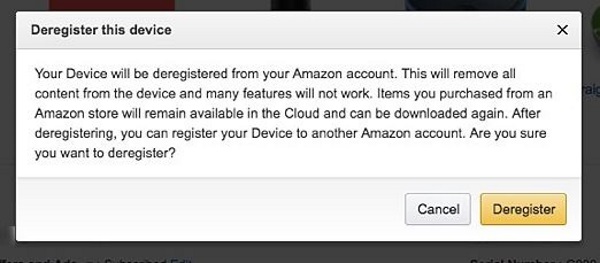
Als uw Dot correct is ingesteld, zou deze nu probleemloos moeten werken. Als u problemen ondervindt, volgt u deze stappen voor probleemoplossing om uw Dot aangesloten te krijgen.
Start uw router opnieuw op, start uw punt opnieuw op
Het eerste dat u moet proberen: schakel het uit en vervolgens weer in. Veel softwareproblemen kunnen worden opgelost door simpelweg opnieuw te beginnen. Start uw Dot opnieuw op en start uw router opnieuw op en kijk of dat het probleem oplost.
Om de Echo Dot opnieuw te starten, hoeft u alleen maar de stekker uit het stopcontact te halen. Laat de stekker minimaal 10 seconden uit het stopcontact. Sluit het vervolgens weer aan, wacht tot het opnieuw is opgestart en kijk of de fout zichzelf heeft verholpen.

Ga anders naar je router. Hoewel andere apparaten die op de router zijn aangesloten mogelijk nog steeds correct werken, kan er een verbindingsprobleem zijn. Druk op de resetknop op uw router totdat alle lampjes uitgaan. Wacht tot het opnieuw is opgestart en controleer vervolgens of de verbindingsfout zichzelf heeft gecorrigeerd. U kunt ook uw router loskoppelen, langer dan tien seconden laten staan en vervolgens weer aansluiten.
Uw punt afmelden
Wanneer u een nieuwe Echo Dot bestelt bij Amazon, wordt deze geregistreerd in uw account voordat deze door Amazon wordt verzonden. Als je echter een tweedehands Dot hebt gekocht, moet deze worden uitgeschreven van het account van de vorige eigenaar voordat je hem kunt gebruiken. Idealiter zou de oorspronkelijke eigenaar het uitschrijven voordat het aan u wordt gegeven, maar dat gebeurt niet altijd. Soms vergeten mensen het, of soms besluiten ze gewoon dat het niet hun probleem is.
Hier leest u hoe u de Echo Dot uitschrijft als u de oorspronkelijke eigenaar bent:
- Bezoek de Amazon-website en klik bovenaan op je Account. Klik vervolgens op 'Inhoud en apparaten'.

- Selecteer Instellingen in het linkermenu en selecteer de Echo Dot die u wilt afmelden.

- Selecteer de Afmelden knop naast de stip.

- Selecteer het nogmaals om te bevestigen.
Dit maakt de Echo Dot vrij om te worden geregistreerd op het account van iemand anders. Als je de Echo Dot tweedehands koopt en de oorspronkelijke eigenaar kon het niet of deed het gewoon niet, neem dan contact op met de klantenservice van Amazon en vraag hen om het handmatig voor je uit te schrijven.
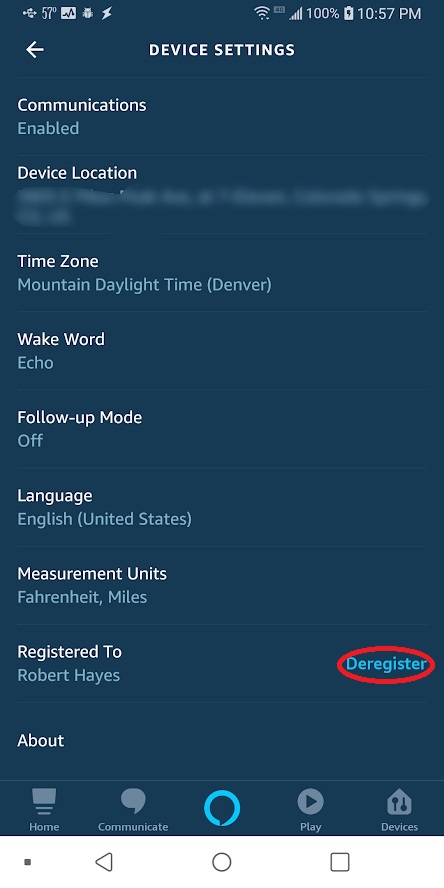
Je kunt het ook afmelden met de Alexa-app door te selecteren Instellingen, Apparaatinstellingen, selecteren de Echo Dot-naam en scrol omlaag naar Afmelden.
Nadat de registratie van de Dot is ongedaan gemaakt, moet u de Echo Dot handmatig opnieuw instellen zoals hierboven beschreven.
Soms kan de Echo Dot ten onrechte als verloren of gestolen worden opgegeven en kunt u deze niet registreren. Als u contact opneemt met de Amazon-klantenondersteuning via de bovenstaande link, zou dit u moeten helpen om dat op te lossen. Dit is een ander bekend probleem, vooral als een apparaat tijdens het transport als verloren is gemeld en vervolgens is verkocht aan een onwetende koper.
Vereenvoudig het netwerk
Als apparaatregistratie geen probleem is, zijn overlappende wifi-netwerken dat misschien wel. De Echo Dot heeft soms moeite met het onderscheiden van verschillende wifi-kanalen of netwerken binnen hetzelfde pand. Een manier om dit te verhelpen, is door alle andere netwerken of tweede kanalen uit te schakelen terwijl u uw Echo Dot registreert. Als u klaar bent, kunt u ze weer inschakelen.
Dat zijn de manieren die ik ken om Echo Dot-apparaatfouten op te lossen. Kent u anderen? Vertel het ons hieronder als je dat doet!


